5.1 打开命令行窗口
- 安装Git后,在资源管理器的空白处,单击鼠标右键打开窗口,点击 Git Bash Here ,打开Git命令行窗口,在窗口中可直接使用Linux命令操作:
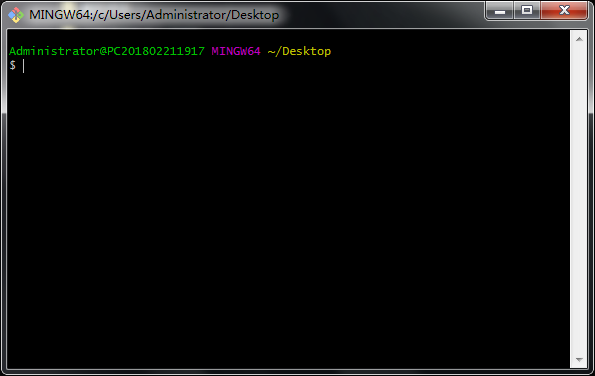
5.2 初始化Git本地库
命令: git init
效果:

注意: .git 目录中存放的是本地库相关核心配置文件,也不要随意删除与修改
- .git 目录仓库目录说明:
- hooks目录:脚本文件的目录。
- info目录:保存了不希望在 .gitignore 文件中管理的忽略模式的全局可执行文件
- logs目录:日志目录
- objects目录:存储所有数据内容
- refs目录:存储指向数据(分支)的提交对象的指针
- config文件包含了项目特有的配置选项
- description文件仅供 GitWeb 程序使用
- HEAD文件指向当前分支
5.3 设置签名信息
- 作用:只为区分不同开发人员的身份信息
- 格式:
用户名:mengxuegu
Email: [email protected]
- 注意:
这里的签名信息和登录远程库的帐号和密码没有任何关系(码云,Github)
- 命令:
- 项目级别/仓库级别:仅在当前目录的本地Git仓库范围内有效
- git config user.name mengxuegu_pro
- git config user.email [email protected]
- 签名信息保存位置: ./.git/config 文件中
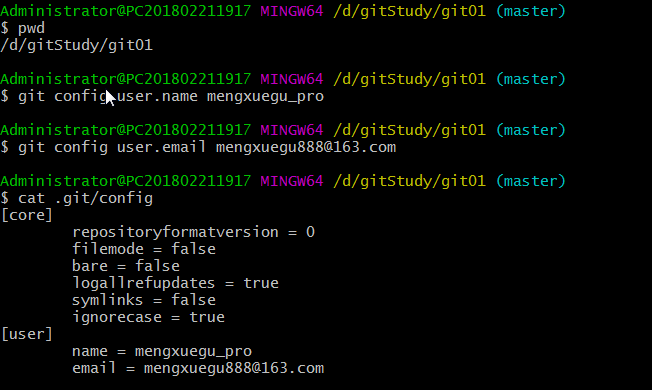
- 系统用户级别:登录当前操作系统的用户范围
- git config --global user.name mengxuegu_glo
- git config --global user.email [email protected]
- 签名信息保存位置: ~/.gitconfig
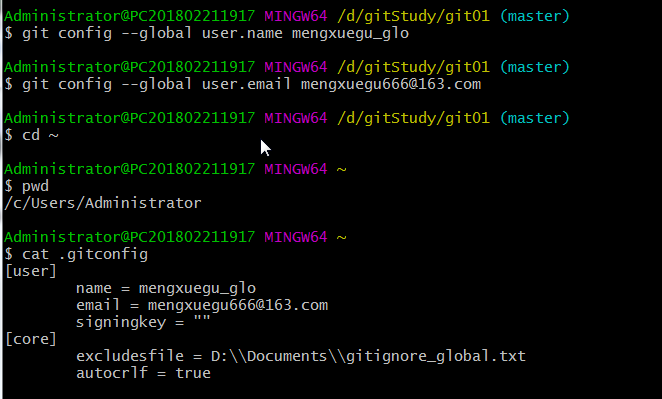
- 级别优先级:
- 就近原则: 项目级别优先于 系统用户级别
- 如果只有 系统用户级别 的签名,则采用 系统用户级别 的签名信息
- 二者都不存在是不允许的。
5.4 Git 基本操作
5.4.1 查看状态
- 用于查看工作区、暂存区的状态
$ git status On branch master # 默认在master(主干)分支上 No commits yet # 当前没有任何的提交 nothing to commit (create/copy files and use "git add" to track) # 没有什么需要提交的(创建/复制文件,使用“git add”命令可追踪,也就是用git去管理文件)
- 根据状态提示,往仓库中创建一个demo01.txt 文件, 文件保存一些内容(按i 插入内容, 按 :wq 保存并退出, 按 ':q!' 不保存强制退出):
$ vim demo01.txt
- 再git status 查看状态提示Untracked files (有未追踪文件):
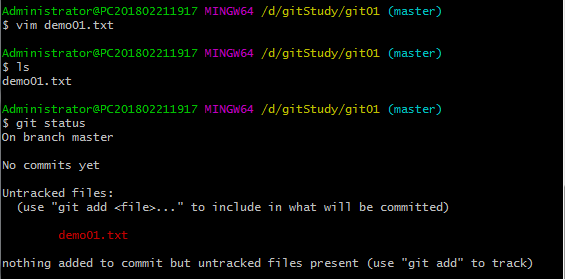
5.4.2 添加到暂存区
- 将工作区的“新建/修改”添加到暂存区
- 命令: git add <file name>
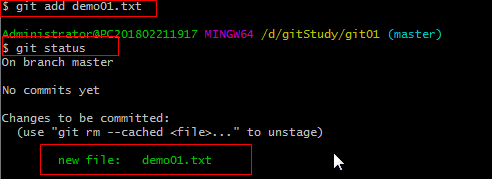
- 恢复,不放到暂存区
- 命令: git rm --cached <file name>
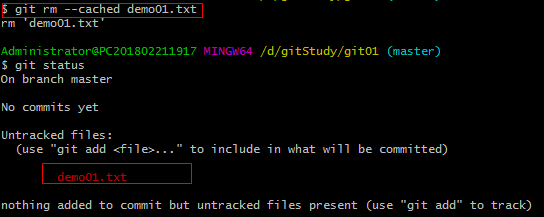
5.4.3 提交到本地库
将暂存区的内容提交到本地库
命令: git commit [-m "提交说明信息"] <file name>
修改demo1.txt 文件内容,再查看状态:
5.4.4 查看版本历史记录
显示最详细的日志信息
命令: git log
如果内容太长, 多屏显示控制方式:
空格键: 向下查看
b : 向上查看
q : 退出查看
以漂亮的格式显示:即每条日志只显示一行
命令: git log --pretty=oneline
简约的格式显示:
命令: git log --oneline
显示回滚版本步数[推荐]:
命令: git reflog
HEAD@{回滚对应版本,底层操作需要移动多少步}
5.4.5 前进后退版本
通过HEAD指针来移动回滚版本
基于索引值操作[推荐方式]
命令: git reset --hard <局部索引值>
举例: git reset --hard 64d3d2a
使用^ (异或)符号:只能后退
命令: git reset --hard HEAD^
注:一个 ^ 表示后退一步,n 个表示后退 n 步
使用~ 符号:只能后退
命令: git reset --hard HEAD~n
注:n指定步数,表示后退 n 步
5.4.6 删除文件并恢复
前提:删除文件前,此文件需要已经提交过本地库,才可恢复
删除:rm 文件名.txt
命令: git reset --hard <历史记录索引值>
删除操作已经提交到本地库:指针位置指向历史记录
删除操作尚未提交到本地库:无法恢复
5.4.7 对比文件差异
将工作区中的文件和暂存区进行比较
命令: git diff <文件名>
举例:向apply.txt文件添加了两行,使用git diff apple.txt 查看
将工作区中的文件和本地库历史记录比较
命令: git diff <本地库中历史版本> <文件名>
举例:不带文件名比较多个文件__